Word2007更改文档的作者姓名
07-22 14:35:59| http://www.yxzj8.com |Word教程 |人气:862次
Word2007更改文档的作者姓名由http://www.yxzj8.com整理发布,类别:Word教程, 本站还有更多关于Word学习,word教程视频,办公软件教程,word教程下载方面的资料。
如果觉得Word2007更改文档的作者姓名不错,可以推荐给好友哦。
每次创建新文档时,Microsoft Office Word 都根据出现在“Word 选项”对话框中的“用户姓名”设置来设置“作者”属性。“用户姓名”设置也提供显示在批注和修订标记中的姓名及缩写。
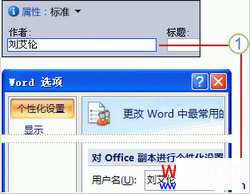
1、在新文档中,出现在“作者属性”(在“文档信息窗格”中显示)中的姓名来自“Word 选项”对话框中的“用户姓名”框。
更改新文档的作者姓名
1、单击“Microsoft Office 按钮”,然后单击“Word 选项”。
2、单击“常用”。
3、在“对 Office 副本进行个性化设置”下的“用户姓名”框中,键入作者的姓名。
更改现有文档中的作者姓名
1、单击“Microsoft Office 按钮”,指向“准备”,然后单击“属性”。
2、在“文档信息窗格”的“作者”框中,键入作者的姓名。
注释:在现有文档的“文档信息窗格”中更改“作者”属性不影响“Word 选项”对话框中的“用户姓名”设置。
如果觉得Word2007更改文档的作者姓名不错,可以推荐给好友哦。
TAG:电脑学习 - office办公软件教程 - Word教程,Word学习,word教程视频,办公软件教程,word教程下载


Word教程相关文章
- ·上一篇:Word2007移动快速访问工具栏
- › 2011年普通高校招生考试全国卷英语(word)
- › 2011年普通高校招生考试安徽卷英语(word)
- › 2011年普通高校招生考试江西卷理数(word)
- › 2011年普通高校招生考试新课标卷理综(word)
- › 2011年普通高校招生考试重庆卷文综(word)
- › 2011年普通高校招生考试新课标卷文综(word)
- › 2011年普通高校招生考试广东A卷文综(word)
- › 2011年普通高校招生考试四川卷理综(word)
- › 2011年普通高校招生考试山东卷文综(word)
- › 2011年普通高校招生考试安徽卷理综(word)
- › 2011年普通高校招生考试海南卷物理(word)
- › 2011年普通高校招生考试山东卷理综(word)
- 在百度中搜索相关文章:Word2007更改文档的作者姓名
- 在谷歌中搜索相关文章:Word2007更改文档的作者姓名
- 在soso中搜索相关文章:Word2007更改文档的作者姓名
- 在搜狗中搜索相关文章:Word2007更改文档的作者姓名
相关分类
Word教程推荐
